Google Play Music war eine populäre Streaming-Plattform für Musik und Podcasts. Nutzer konnten die App auf Computern und Mobilgeräten verwenden, um Musik sowohl online als auch offline nach dem Herunterladen zu genießen. Die Möglichkeit, bis zu 50.000 eigene Titel kostenlos hochzuladen, war ein großer Vorteil. Doch auch bei Google-Produkten können Fehler auftreten. Ein bekanntes Problem ist die Fehlermeldung „Keine sichere Verbindung zu Google Play Music möglich“, auf die sich dieser Artikel konzentriert. Dieses Problem tritt häufig auf, wenn Nutzer versuchen, eigene Musik in ihre Mediathek hochzuladen oder wenn der Dienst generell nicht erreichbar ist. Betroffen sind verschiedene Browser, und Google arbeitet bereits an einer langfristigen Lösung. Dieser Artikel bietet Ihnen jedoch sofortige Schritte zur Fehlerbehebung, um das Problem vorübergehend zu umgehen.
Lösungen für „Keine sichere Verbindung mit Google Play Music möglich“
Bevor wir die Lösungsansätze betrachten, wollen wir uns die häufigsten Ursachen für diese Fehlermeldung ansehen:
-
Antivirenprogramme von Drittanbietern: Die Antivirensoftware kann die Google Play Music-Anwendung stören und dadurch die Fehlermeldung verursachen. Viele Nutzer konnten dieses Problem durch das Deaktivieren ihrer Antivirenprogramme beheben.
-
Direktes Hochladen von CDs: Ein kürzliches Update könnte das direkte Hochladen von Audio-CDs in Google Play Music eingeschränkt haben. In solchen Fällen empfiehlt es sich, die Audiodateien zuerst auf dem Computer zu speichern und sie dann hochzuladen.
-
Interne Serverprobleme: Google hat das Problem als Fehler auf ihrer Seite anerkannt. Falls die Webversion den Fehler zeigt, können Sie versuchen, Musik über die Desktop-Version hochzuladen.
Hinweis: Google Play Music wurde eingestellt, daher sind die folgenden Methoden möglicherweise nicht mehr wirksam. Verwenden Sie stattdessen YouTube Music.
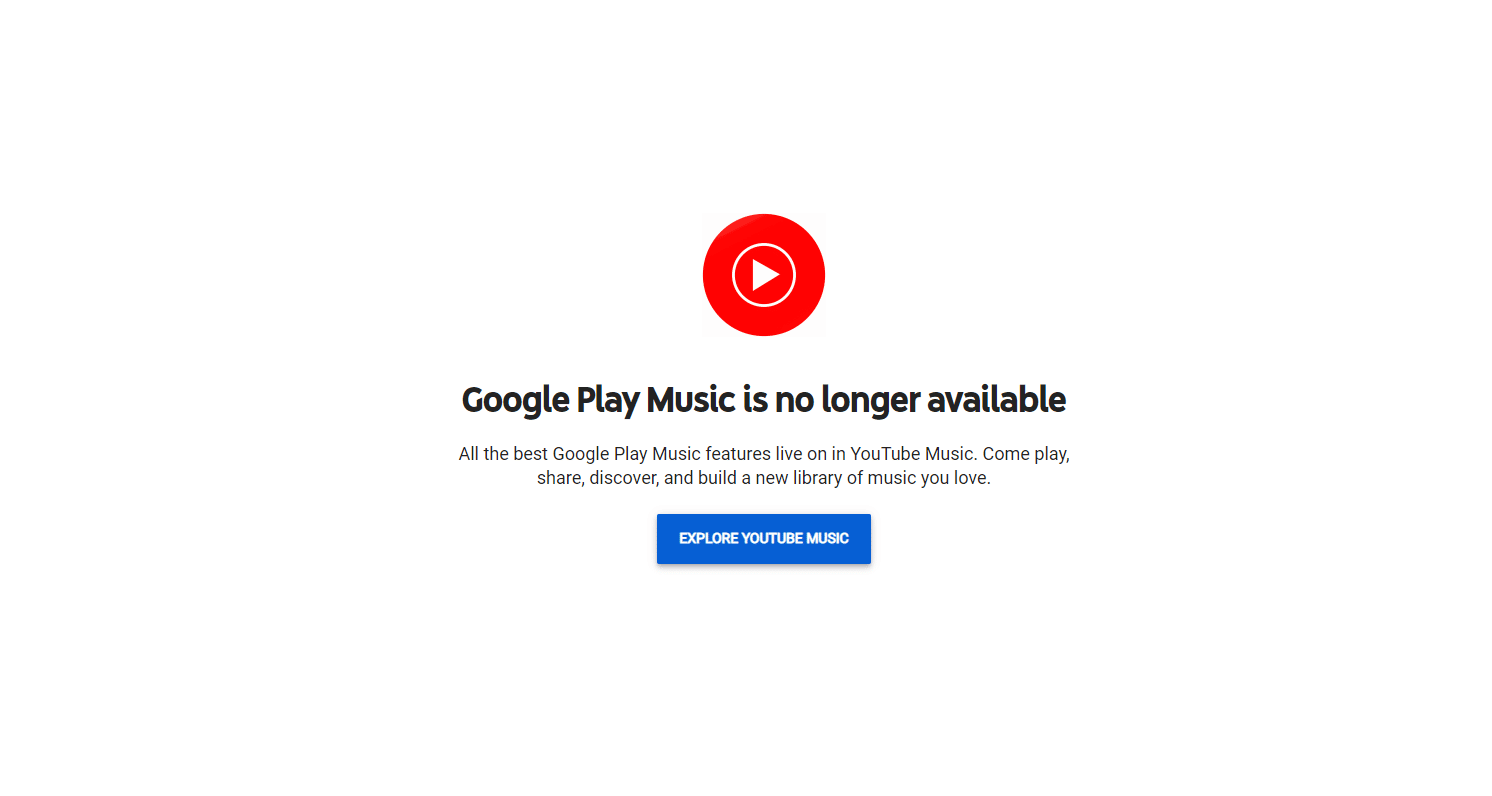
Für eine effektive Fehlersuche befolgen Sie die Methoden nacheinander, bis das Problem gelöst ist.
Methode 1: Audiodateien von CDs extrahieren
CDs und DVDs waren früher weit verbreitete Datenspeicher. Heutzutage werden sie jedoch seltener verwendet. Obwohl viele PCs noch CD/DVD-Laufwerke haben, können Software und Anwendungen solche Dateien manchmal nicht erkennen. Google Play Music könnte daher Schwierigkeiten haben, Audiodateien direkt von CDs zu importieren. Speichern Sie die Audiodateien daher zunächst auf Ihrem Computer und laden Sie sie dann von dort in Google Play Music hoch. Gehen Sie wie folgt vor:
1. Starten Sie die Google Play Music Desktop-Anwendung.
2. Wählen Sie die Option „Musik hochladen“.
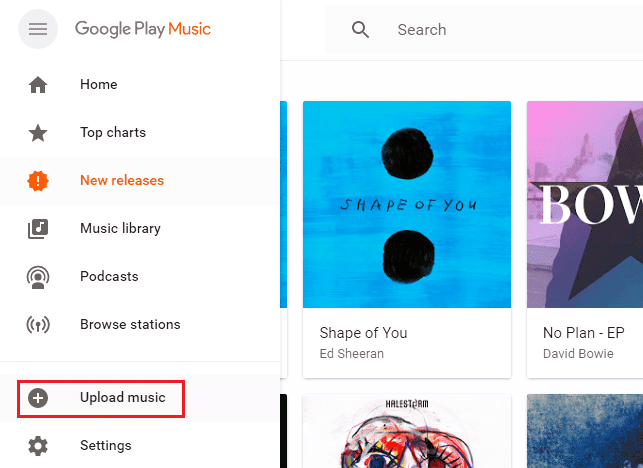
3. Ziehen Sie die Audiodateien per Drag & Drop in das „Musik hinzufügen“-Fenster.
Methode 2: Antivirensoftware vorübergehend deaktivieren
Antivirenprogramme sind wichtig, um Ihren Computer vor Malware zu schützen. Manchmal können sie jedoch zu übervorsichtig sein und Konflikte mit anderen Anwendungen verursachen. Dies kann die Verbindung zwischen Ihrem System und Google Play Music beeinträchtigen. Deaktivieren Sie daher Ihre Antivirenprogramme vorübergehend. Informationen zum temporären Deaktivieren des Virenschutzes unter Windows 10 finden Sie hier.
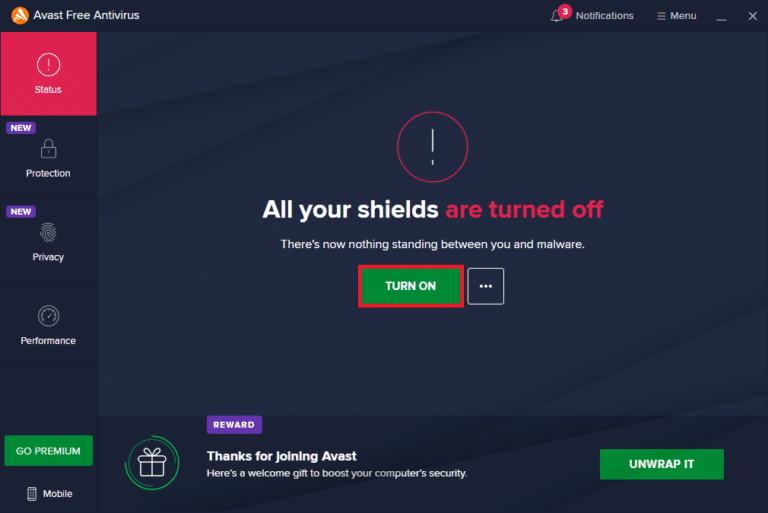
Starten Sie Google Play Music neu, nachdem Sie die Antivirenprogramme deaktiviert haben, und prüfen Sie, ob das Problem behoben wurde. Denken Sie daran, den Virenschutz wieder zu aktivieren, wenn das Problem gelöst ist.
Alternativ können Sie die Antivirensoftware auch dauerhaft deinstallieren, wenn Sie sie nicht mehr benötigen. Anleitungen zum Deinstallieren von Norton und Avast Antivirus finden Sie hier: Norton deinstallieren, Avast deinstallieren.
Hinweis: Die Deinstallation von Antivirensoftware ist nicht ohne Risiko und sollte nur erfolgen, wenn Sie sich der Konsequenzen bewusst sind.
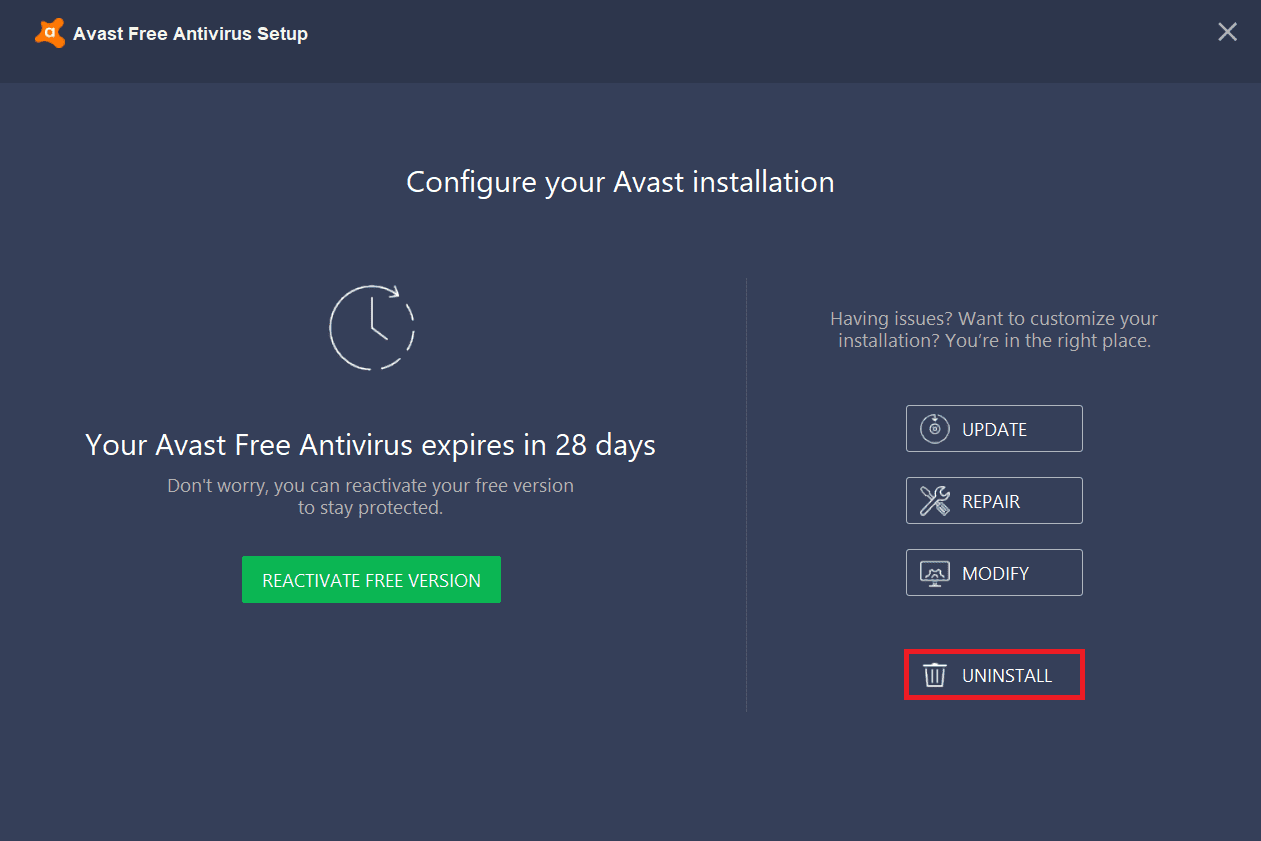
Falls diese Methode nicht hilft, fahren Sie mit der nächsten fort.
Methode 3: Google Play Music aktualisieren
Veraltete Anwendungen können oft Probleme verursachen, da sie nicht mehr kompatibel sind und Fehler auftreten können. Daher ist es wichtig, Anwendungen immer auf dem neuesten Stand zu halten. Überprüfen Sie, ob die Google Play Music-Anwendung auf dem neuesten Stand ist. Falls nicht, aktualisieren Sie sie und versuchen Sie erneut, die Musikdateien hochzuladen. So aktualisieren Sie den Google Play Music Desktop-Player:
1. Drücken Sie die Windows-Taste, geben Sie „Apps und Funktionen“ ein und klicken Sie auf „Öffnen“.
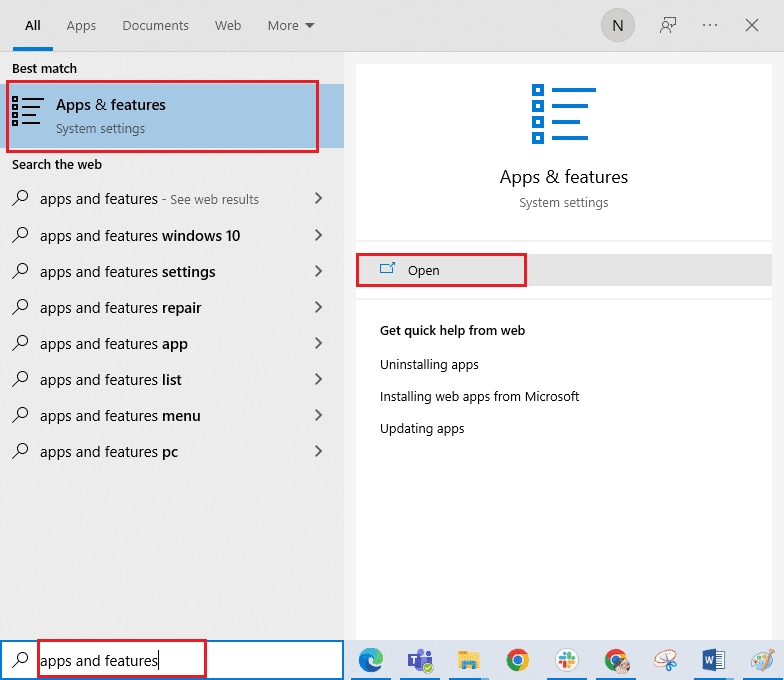
2. Suchen Sie die Google Play Music Desktop-App, wählen Sie sie aus und klicken Sie auf „Deinstallieren“.

3. Bestätigen Sie die Deinstallation und warten Sie, bis der Vorgang abgeschlossen ist.
4. Starten Sie den Computer neu und laden Sie die neueste Version der Google Play Music Desktop Player-App herunter.
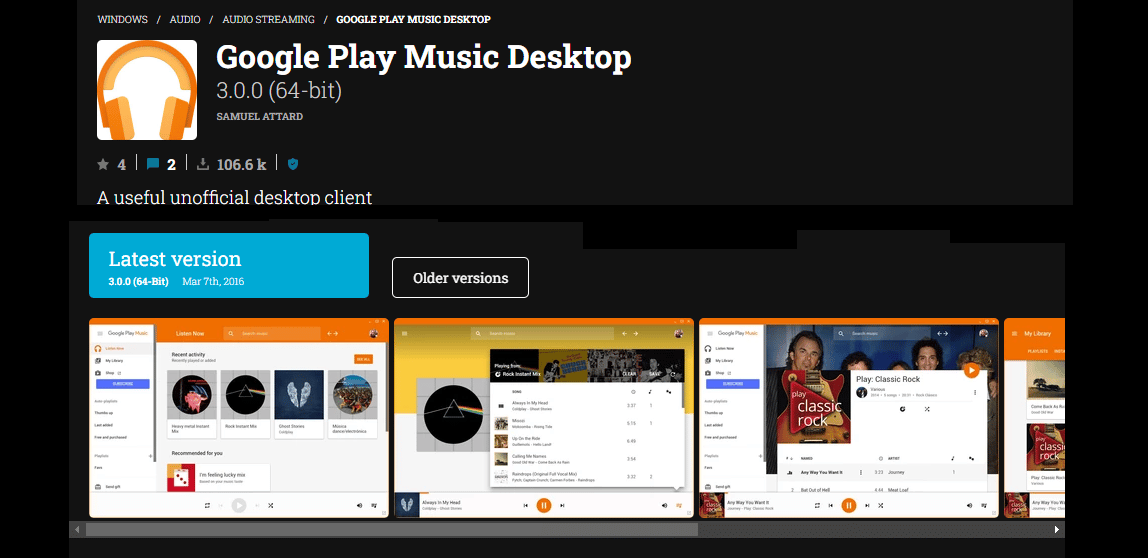
5. Befolgen Sie die Anweisungen zur Installation der App.
Mit diesen Schritten können Sie möglicherweise den Fehler beheben.
Methode 4: Musikmanager verwenden
Eine weitere gängige Methode zur Behebung des Problems ist die Verwendung des Musikmanagers zum Hochladen von Musikdateien. Der Musikmanager wurde in der Vergangenheit oft als Alternative zur Webversion verwendet, wenn diese nicht funktionierte. Gehen Sie wie folgt vor:
1. Besuchen Sie die Google Play Music-Seite und klicken Sie auf „Musikmanager herunterladen“.
2. Doppelklicken Sie auf die heruntergeladene Datei, um sie zu öffnen.
3. Klicken Sie auf „Weiter“, um die Installation fortzusetzen.
4. Geben Sie auf der Anmeldeseite Ihre Anmeldedaten ein und klicken Sie auf „Weiter“.
5. Wählen Sie den Ordner aus, in dem sich Ihre Musikdateien befinden.
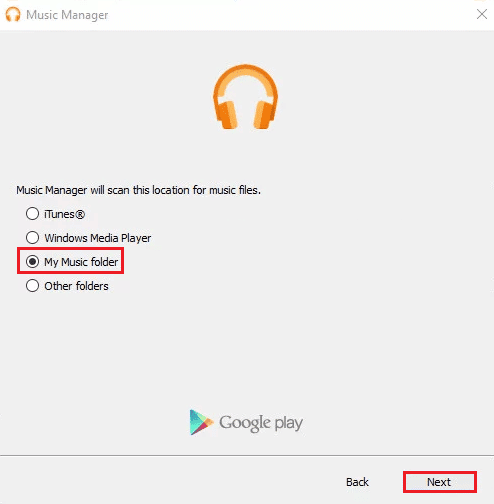
6. Sobald die Installation abgeschlossen ist, klicken Sie auf „Zum Musikplayer“, um den Musikmanager zu starten.
7. Wählen Sie im Musikmanager „Hochladen“. Klicken Sie dann auf „Ordner hinzufügen“ und wählen Sie den Ordner aus, in dem Ihre Musikdateien gespeichert sind. Warten Sie, bis die Dateien gescannt wurden.
8. Nach dem Scannen klicken Sie auf „Hochladen“. Ihre Dateien werden nun in Ihre Musikbibliothek hochgeladen.
Hoffentlich hat diese Methode funktioniert. Andernfalls versuchen Sie die nächste.
Methode 5: Fork-Anwendung verwenden
Einige Benutzer hatten Erfolg, indem sie eine Fork-Anwendung von Music Manager für das Hochladen von Musik verwendeten. Hierbei kommt der GPMDP (Google Play Music Desktop Player) zum Einsatz. So gehen Sie vor:
1. Besuchen Sie die Google Play Music Desktop Player-Seite und laden Sie die neueste Version herunter.
2. Doppelklicken Sie auf die heruntergeladene Datei und installieren Sie die Anwendung gemäß den Anweisungen.
3. Klicken Sie nach der Installation auf „Anmelden“ und geben Sie Ihre Anmeldedaten ein.
4. Die Anmeldung kann einige Minuten dauern. Warten Sie, bis der Vorgang abgeschlossen ist.
5. Wählen Sie im Menü „Musikbibliothek“ und klicken Sie auf „MUSIK HINZUFÜGEN“, um Ihre Musik hochzuladen.
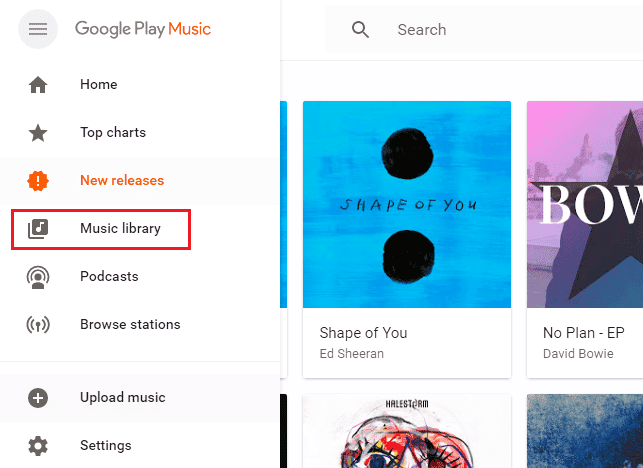
***
Wir hoffen, dass dieser Artikel Ihnen bei der Behebung des Fehlers „Keine sichere Verbindung mit Google Play Music möglich“ helfen konnte. Bei weiteren Fragen stehen wir Ihnen gerne im Kommentarbereich zur Verfügung.